
Φορητοί υπολογιστές προσφέρουν τη δύναμη ενός υπολογιστή όπου κι αν πάτε, από την άλλη πλευρά της χώρας στην άλλη πλευρά του καναπέ. Αλλά μερικές φορές θέλετε μια επιφάνεια εργασίας για μια μεγαλύτερη οθόνη, ένα μεγαλύτερο πληκτρολόγιο και ένα ποντίκι σωματώδης. Εδώ είναι πώς να μετατρέψει το laptop σας σε έναν επιτραπέζιο ψευδο.
Κάθε φορητός υπολογιστής μπορεί να μεταμορφωθεί σε ένα Desktop
Μετασχηματισμός φορητό υπολογιστή σας σε κάτι πιο μόνιμο είναι εύκολο με λίγα καλώδια και τα απαραίτητα περιφερειακά. Το καλύτερο μέρος είναι ότι το laptop σας δεν πρέπει να παραμείνουν δεμένοι στο χώρο εργασίας σας, και κάθε φορά που θα χρειαστεί να πάρετε σε κίνηση, απλά αποσυνδέστε τα καλώδια και καλή είσαι για να πάει.
Go Ας τα βασικά στοιχεία μιας DIY εγκατάστασης για να πάρει στο δρόμο προς τη δόξα στη μεγάλη οθόνη.
Τι χρειάζεστε από ένα φορητό υπολογιστή;

Το πρώτο ερώτημα άνθρωποι έχουν συχνά είναι αν το laptop τους, μπορεί να χειριστεί την οδήγηση όλες αυτές τις περιφερειακές συσκευές, συμπεριλαμβανομένων μεγαλύτερη οθόνη. Η απάντηση για τους περισσότερους ανθρώπους είναι σχεδόν πάντα ναι. Ακόμη και κάτι τόσο παλιά όσο και επεξεργαστή Intel Sandy Bridge CPU μπορεί να λειτουργήσει. Το μόνο που μετράει είναι ότι ο υπολογιστής έχει μια σταθερή επεξεργαστή με βατός ενσωματωμένη κάρτα γραφικών.
Αν τρέχετε ένα Pentium ή έναν επεξεργαστή Celeron, είναι πιθανό ότι μπορεί να τρέχει σε ορισμένα θέματα επιδόσεων, εάν χρησιμοποιείτε τόσο το φορητό υπολογιστή και την εξωτερική οθόνη ταυτόχρονα. Σε γενικές γραμμές, όμως, τα περισσότερα laptop Intel Core και AMD Ryzen επεξεργαστές δεν θα έχουν πρόβλημα οδηγώντας μια εξωτερική οθόνη.
Προσδιορίστε τις θύρες για το laptop σας

Το επόμενο βήμα είναι να εντοπίσετε τις θύρες που έχετε στον υπολογιστή σας. Ιδανικά, θα ήθελα να αγοράσει μια οθόνη που έχει το ίδιο είδος της θύρας, έτσι ώστε το μόνο που πρέπει να αγοράσετε ένα καλώδιο χωρίς προσαρμογέα.
Υπάρχουν διάφοροι τύποι λιμάνι είναι πιθανό να διασχίζουν. Η πιο κοινή είναι, φυσικά, HDMI, η οποία απεικονίζεται στο laptop παραπάνω. Το επόμενο είναι DisplayPort, που χρησιμοποιείται συνήθως σε οθόνες παιχνιδιών που έχουν ένα χαρακτηριστικό που ονομάζεται FreeSync .
Μετά από αυτό, έχουμε DVI-D. Αυτό δεν είναι τρομερά κοινή σε φορητούς υπολογιστές αυτές τις μέρες, αλλά θα διαπιστώσετε ότι πολλές mid-range για τη μείωση προϋπολογισμού οθόνες θα έχουν αυτό το λιμάνι. Εάν καταλήξετε να πάρει μια οθόνη μόνο με DVI-D, θα χρειαστείτε έναν προσαρμογέα. Μια άλλη πιθανότητα είναι mini DisplayPort, η οποία δεν είναι και τόσο κοινή, αλλά θα βρείτε και τα δύο φορητούς υπολογιστές και οθόνες με αυτό.
Τέλος, υπάρχει το παλιό VGA κατάσταση, η οποία είναι το κλασικό βύσμα βίντεο που έχουμε δει στους υπολογιστές από τη δεκαετία του '80. VGA είναι το μεγαλύτερο από τα λιμάνια που είναι πιθανό να συναντήσετε και είναι αλάνθαστο. Δεν υπάρχει σχεδόν καμία πιθανότητα ότι η ταχύτητα σας είναι λικνίζοντας μόνο VGA, αλλά μπορείτε να βρείτε κάποιες οθόνες είναι εξοπλισμένα με αυτό ως δευτερεύουσα επιλογή. Δεν θα συνιστούσα χρησιμοποιώντας VGA αν δεν είναι η μόνη διαθέσιμη επιλογή.
Η οθόνη που θα χρειαστείτε

Το επίκεντρο του οποιοδήποτε φορητό υπολογιστή για να ρυθμίσετε την επιφάνεια εργασίας είναι η οθόνη. Σε γενικές γραμμές, προσπαθήστε να κολλήσει με μια οθόνη που έχει την ίδια ανάλυση με το laptop σας. Αυτό το καθιστά ευκολότερο για το laptop σας με λαβή και να μειώσει τις πιθανές επιπτώσεις απόδοση.
Η μόνη εξαίρεση θα είναι κάποιος που έχει μια οθόνη μικρότερη από 1080p, όπως 1366-by-768. Αυτοί οι άνθρωποι πρέπει να αγοράσετε μια οθόνη 1080p, και ο φορητός υπολογιστής θα πρέπει να είναι σε θέση να χρησιμοποιήσει την εγγενή ανάλυση της εξωτερικής οθόνης χωρίς πρόβλημα. Όποιος έχει τουλάχιστον τρίτης γενιάς επεξεργαστή Core, ένα νεότερο επεξεργαστή Ryzen, ή ένα φορητό υπολογιστή με ένα διακριτό GPU, θα μπορούσε να προσπαθήσει αναβάθμιση σε 1440p ή 4K οθόνη.
Αν θέλετε να οδηγήσετε πάνω από μία εξωτερική οθόνη, είστε σε πολύ διαφορετικά έδαφος, και δεν θα πάρει πάρα πολύ βαθιά σε αυτό εδώ. Για πολλαπλές εξωτερικές οθόνες, θα χρειαστείτε ένα καλό φορητό υπολογιστή Gpu καθώς και αρκετές θύρες (ή το εύρος ζώνης GPU και ένα κομβικό σημείο με αρκετό θύρες) για να το υποστηρίξει.
Καλώδια, Περιφερειακά και εγκατάστασης

Τώρα έρχεται το εύκολο μέρος. Με το laptop off, συνδέστε το καλώδιο της οθόνης από το φορητό υπολογιστή σας στην οθόνη της επιλογής σας, είτε μέσω HDMI, DisplayPort, DVI, ή VGA. Στη συνέχεια, από τις θύρες USB για το laptop σας, συνδέσετε ένα πληκτρολόγιο στην επιφάνεια εργασίας και εξωτερικού ποντικιού. Αν δεν έχετε αρκετή θύρες USB, τότε θα πρέπει να χρησιμοποιήσετε μια ανέξοδη διανομέα USB ή ένα πληκτρολόγιο με USB διέλευσης.
Είμαστε λίγο πολύ έτοιμος να πάρει τη μετάβαση. Αν σκοπεύετε να χρησιμοποιήσετε το φορητό υπολογιστή σας ως δεύτερη οθόνη, στη συνέχεια, τοποθετήστε το δεξιά ή αριστερά της εξωτερικής οθόνης, όπου και είναι πιο άνετο για σας.
Για την καλύτερη δυνατή εμπειρία, βεβαιωθείτε ότι η οθόνη laptop είναι στο ύψος των ματιών. Αυτό είναι εύκολο να κάνει με μια στοίβα από βιβλία ή ένα κουτί. Ο κάτοχος laptop φανταχτερό ορθογώνιο θα είναι επίσης το έργο, αλλά δεν είναι πραγματικά απαραίτητο, δεδομένου ότι δεν σκοπεύετε να χρησιμοποιήσετε το πληκτρολόγιο.
Τώρα είμαστε έτοιμοι να ανάψουν. Ενεργοποιήστε τον υπολογιστή σας, βεβαιωθείτε ότι η οθόνη είναι ενεργοποιημένη, και να περιμένουμε να δούμε τι θα συμβεί. Οι περισσότεροι υπολογιστές θα πρέπει απλώς αυτόματα αρχίσετε να χρησιμοποιείτε την εξωτερική οθόνη μετά που θα συνδεθείτε στα Windows.
Αν δεν μπορείτε να δείτε τίποτα στην οθόνη, αφού συνδεθείτε, περιμένετε λίγα λεπτά για να είστε σίγουροι. Στη συνέχεια, βεβαιωθείτε ότι τα καλώδια έχουν τοποθετηθεί με ασφάλεια. Αν αυτό δεν λειτουργεί, προσπαθήστε να μάθετε αν ο υπολογιστής ανιχνεύει την εξωτερική οθόνη με κατεύθυνση προς Ρυθμίσεις & gt? Σύστημα & GT; Προβολή στα Windows 10. Σύμφωνα με το «Πολλές οθόνες», κάντε κλικ στο κουμπί «Ανίχνευση».
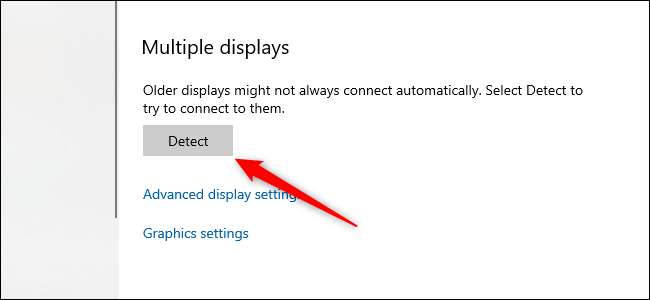
Εάν κανένα από αυτά τα βήματα βοήθεια, μπορείτε να δοκιμάσετε άλλες στρατηγικές, όπως η την ενημέρωση του προγράμματος οδήγησης γραφικών ή επανεγκατάσταση. Τυχόν σοβαρά ζητήματα που δεν έχουν καθοριστεί από αυτά τα βήματα θα πρέπει να είναι εξαιρετικά σπάνια.
Ρύθμιση της εξωτερικής οθόνης
Μόλις έχετε τις οθόνες σας που έχει συσταθεί, την προσαρμογή τους είναι ένα συμπληρωματικό πρόγραμμα. Συνήθως, οθόνη φορητού υπολογιστή σας με την ένδειξη 1, και την εξωτερική σας οθόνη με την ένδειξη 2, και είναι τοποθετημένα με την οθόνη φορητού υπολογιστή στα αριστερά της εξωτερικής οθόνης. Αν έχετε το laptop που βρίσκεται στα δεξιά της οθόνης, στη συνέχεια, κάντε κλικ και σύρετε το εικονίδιο της οθόνης 1 στην εφαρμογή Ρυθμίσεις στο σωστό μέρος.
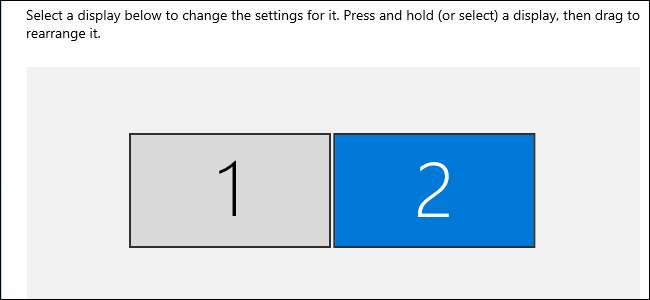
Ανοίξτε τις Ρυθμίσεις & gt? Σύστημα & GT; Εμφάνιση και πάλι, και μετακινηθείτε προς τα κάτω για να «Multiple Displays.» Εδώ, μπορείτε να επιλέξετε να επαναλάβει τις οθόνες, να επεκτείνει τους, ή δείχνουν μόνο την επιφάνεια εργασίας σε μία από τις οθόνες.
Όποιος θέλει να έχει μια εγκατάσταση διπλής οθόνης συνήθως θέλει να χρησιμοποιήσει το «Επέκταση» για να δημιουργήσετε μια μεγάλη επιφάνεια εργασίας. Εάν δεν θέλετε να χρησιμοποιήσετε οθόνη του φορητού υπολογιστή σας, επιλέξτε το «Εμφάνιση μόνο σχετικά με την» εξωτερική οθόνη.
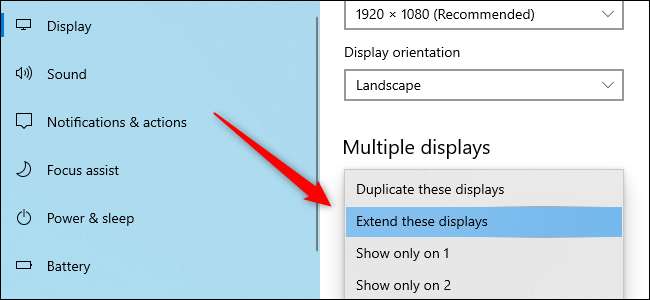
Στη συνέχεια, μπορεί να θέλετε να ρυθμίσετε την κλιμάκωση της εξωτερικής οθόνης (πόσο μεγάλο είναι το κείμενο και εικόνες), καθώς και την ανάλυση. Για να το κάνετε αυτό, κάντε κλικ στο εικονίδιο της οθόνης 2 στην κορυφή Ρυθμίσεις & gt? Σύστημα & GT; Οθόνη, στη συνέχεια, μετακινηθείτε προς τα κάτω για να «Κλίμακα και Διάταξη.»
Τα Windows 10 είναι πολύ καλή στο να επιλέγουν τη σωστή κλιμάκωση και την ανάλυση, αλλά αν δεν φαίνονται σωστά, αυτό είναι το μέρος για να το τσίμπημα. Μπορεί επίσης να χρειαστεί να υποβαθμίσει ανάλυση της εξωτερικής οθόνης, εάν ο υπολογιστής δεν έχει καλή απόδοση.
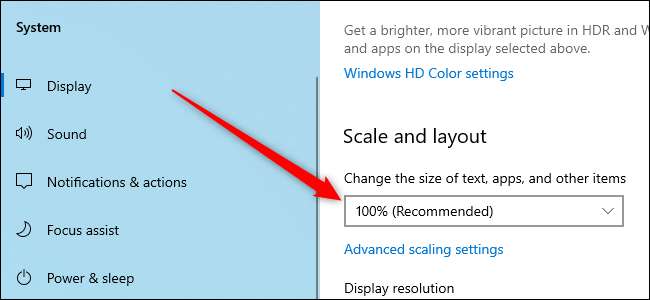
Ή Δοκιμάστε ένα Dock για το laptop σας
Αυτά είναι τα βασικά στοιχεία της δημιουργίας ενός desktop-όπως το περιβάλλον για το laptop σας. DIY λύσεις είναι μακράν η φθηνότερη για τη δημιουργία, αν και τείνουν να περιλαμβάνουν ένα ποσό δίκαιης των καλωδίων που πρέπει να είναι καλά οργανωμένη.
Μια άλλη επιλογή είναι να κοιτάξουμε το laptop σταθμούς υποδοχής που είναι ειδικά κατασκευασμένα για να μετατρέψει το laptop σας σε ένα desktop. Docks μπορεί να είναι πιο εύκολο να οργανώσει, όπως μπορείτε απλά να συνδέσετε το φορητό υπολογιστή στο σταθμό, ενώ όλα τα άλλα υπολείμματα που συνδέονται με την αποβάθρα. Laptop αποβάθρες είναι συνήθως γενικής χρήσης, καθολική συσκευές, αλλά μερικοί φορητοί υπολογιστές μπορεί να έχουν αποβάθρες σκοπό κατασκευής, όπως η γραμμή ThinkPad της Lenovo.
Κατά τη γνώμη μας, όμως, μια γενική DIY λύση χωρίς ακριβός αποβάθρα είναι η καλύτερη επιλογή για να πάει με.







